AutoCAD từ lâu đã trở thành công cụ không thể thiếu đối với kỹ sư, kiến trúc sư và nhà thiết kế trên toàn thế giới. Với khả năng tạo ra các bản vẽ kỹ thuật chính xác, phần mềm này đã hỗ trợ hàng triệu người trong quá trình thiết kế và triển khai dự án. Tuy nhiên, không phải ai cũng tận dụng hết sức mạnh mà AutoCAD mang lại.
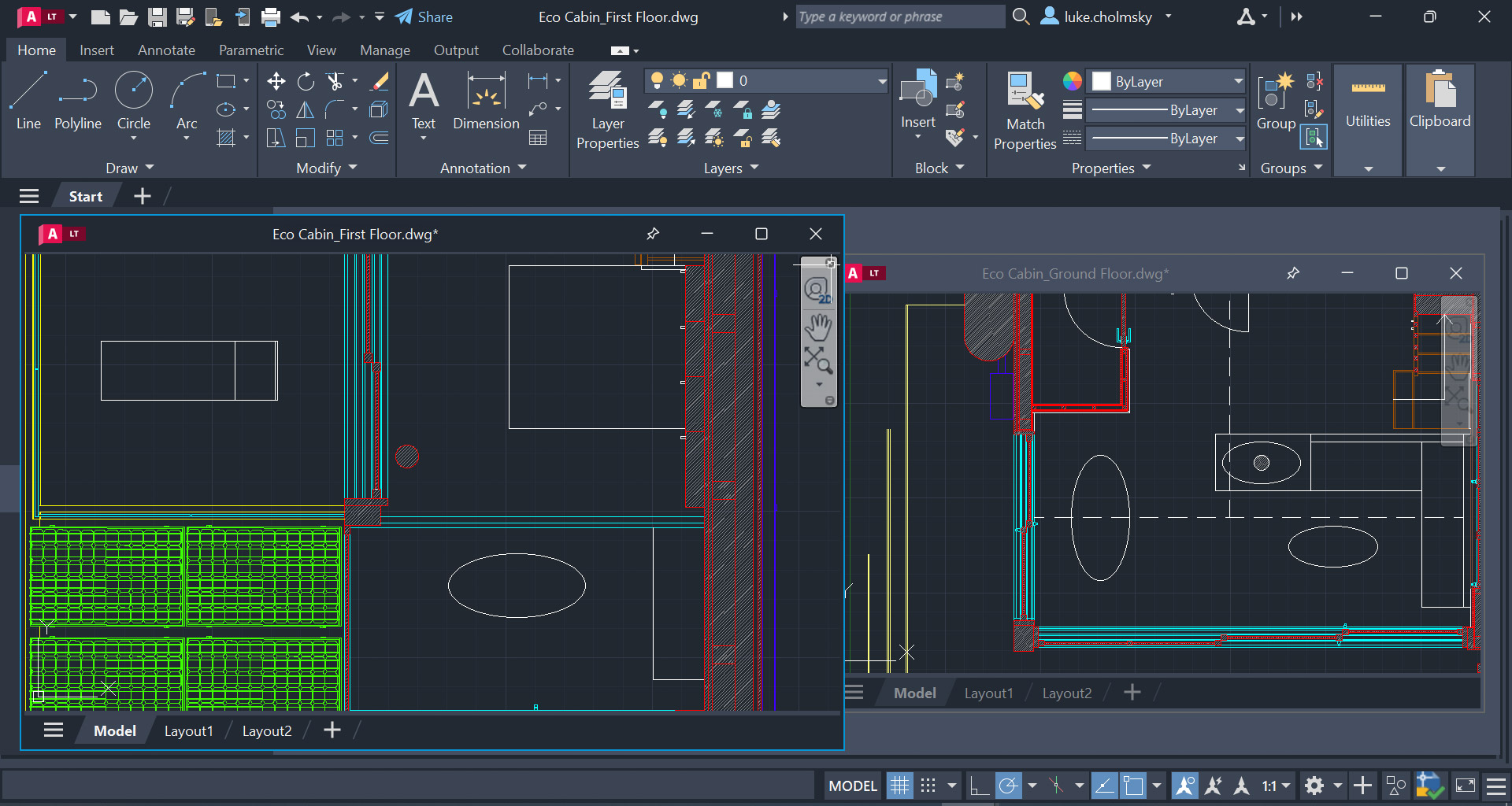
Nhiều người dùng thường chỉ quen với các thao tác cơ bản, dẫn đến việc mất nhiều thời gian cho những công việc lặp đi lặp lại. Trong thực tế, chỉ cần áp dụng một vài thủ thuật nhỏ, bạn có thể rút ngắn đáng kể thời gian thao tác, tăng hiệu suất làm việc và giảm thiểu sai sót.
Trong bài viết này, Cadjob sẽ giới thiệu 5 thủ thuật AutoCAD hữu ích, giúp bạn tăng tốc độ làm việc gấp đôi và quản lý bản vẽ hiệu quả hơn.
Sử dụng phím tắt hiệu quả
Một trong những cách đơn giản nhưng mạnh mẽ nhất để tăng tốc độ làm việc trong AutoCAD chính là sử dụng phím tắt. Thay vì phải rê chuột nhiều lần để chọn công cụ, bạn chỉ cần gõ một chữ hoặc cụm lệnh ngắn.
Ví dụ:
- L → Line (vẽ đường thẳng)
- C → Circle (vẽ hình tròn)
- REC → Rectangle (vẽ hình chữ nhật)
- CO → Copy (sao chép đối tượng)
- M → Move (di chuyển đối tượng)
Ngoài ra, bạn có thể tùy chỉnh phím tắt để phù hợp với thói quen làm việc. Bằng cách vào lệnh CUI (Customize User Interface), người dùng có thể gán lại phím tắt cho những lệnh thường xuyên sử dụng. Điều này giúp tối ưu thao tác và tạo ra “bộ phím tắt cá nhân hóa”, giảm đáng kể thời gian làm việc.
Dùng Dynamic Input để vẽ chính xác hơn
Dynamic Input trong AutoCAD là một tính năng nhỏ nhưng cực kỳ hữu ích. Khi bật chế độ này (phím tắt F12), AutoCAD sẽ hiển thị thông tin nhập liệu ngay tại vị trí con trỏ thay vì ở Command Line.
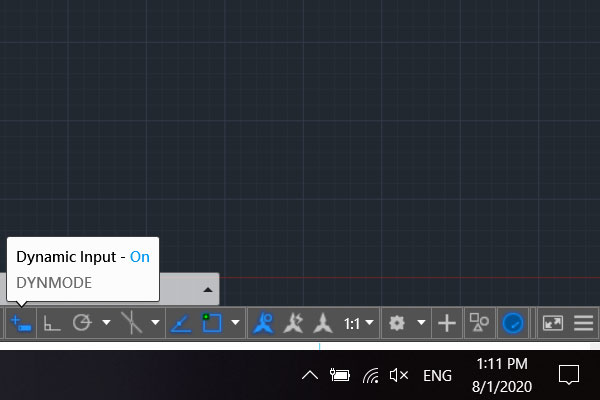
Lợi ích của Dynamic Input:
- Giúp nhập nhanh chiều dài, góc độ, bán kính… ngay tại điểm vẽ.
- Hạn chế việc phải lia mắt xuống thanh lệnh → tăng tập trung.
- Giúp vẽ chính xác hơn, đặc biệt khi cần các thông số cụ thể.
Ví dụ: khi vẽ một đoạn thẳng, bạn chỉ cần nhập chiều dài trực tiếp tại con trỏ chuột thay vì nhập trên dòng lệnh. Với những bản vẽ cần độ chính xác cao, đây là một công cụ cực kỳ hữu ích.
Quản lý Layer thông minh
Trong các bản vẽ phức tạp, việc quản lý Layer là điều không thể thiếu. Layer giúp phân chia các thành phần khác nhau của bản vẽ (kết cấu, điện, nước, nội thất…) để dễ dàng kiểm soát.
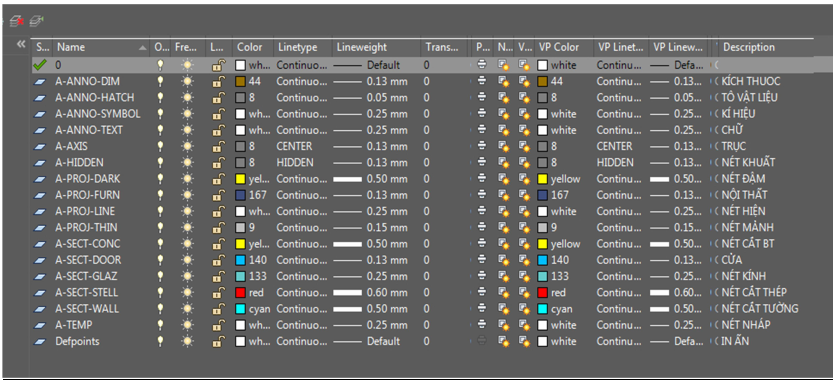
Một số mẹo quản lý Layer hiệu quả:
- Layer States Manager: Lưu lại cấu hình Layer hiện tại để có thể khôi phục nhanh bất cứ lúc nào. Điều này rất tiện khi bạn cần bật/tắt nhiều Layer trong quá trình chỉnh sửa.
- LAYISO (Layer Isolate): Lệnh này cho phép bạn tạm ẩn tất cả các Layer khác và chỉ giữ lại Layer cần làm việc.
- Lệnh LAYFRZ (Freeze Layer): Giúp tạm dừng hiển thị Layer để bản vẽ nhẹ hơn, tránh lag khi làm việc với file lớn.
Với các dự án nhiều hạng mục, quản lý Layer thông minh giúp bản vẽ gọn gàng, dễ kiểm soát và tiết kiệm nhiều thời gian.
Tận dụng Blocks và Tool Palettes
Một trong những công việc tốn thời gian nhất của kỹ sư CAD chính là lặp đi lặp lại các chi tiết giống nhau. Thay vì copy thủ công, hãy tận dụng Block.
- Block là tập hợp các đối tượng được nhóm lại thành một đơn vị duy nhất. Ví dụ: cửa, bàn, ghế, ký hiệu điện, ký hiệu nước…
- Khi lưu thành Block, bạn có thể chèn lại bất kỳ lúc nào mà không cần vẽ lại.
Ngoài ra, hãy sử dụng Tool Palettes để quản lý và kéo-thả Block nhanh chóng. Đây giống như một “thư viện cá nhân” chứa toàn bộ chi tiết thường dùng. Khi cần, bạn chỉ việc kéo từ Tool Palettes vào bản vẽ.
Điều này đặc biệt hữu ích trong các dự án kiến trúc, nội thất hoặc hệ thống kỹ thuật, nơi có nhiều chi tiết lặp đi lặp lại.
Dùng Sheet Set Manager cho bản vẽ lớn
Sheet Set Manager chính là công cụ giải quyết vấn đề này. Nó cho phép:
- Quản lý toàn bộ bản vẽ trong một dự án dưới dạng danh sách.
- Gắn thuộc tính (project name, drawing number…) tự động cho từng sheet.
- Xuất toàn bộ bản vẽ sang PDF chỉ với vài cú nhấp chuột.
Nhờ đó, bạn không cần mở từng file để in hoặc xuất, mà có thể quản lý tập trung và đồng bộ. Với các công ty thiết kế, đây là thủ thuật tiết kiệm hàng giờ đồng hồ cho đội ngũ kỹ sư.
Kết luận
AutoCAD là một công cụ mạnh mẽ, nhưng hiệu quả sử dụng phụ thuộc nhiều vào cách bạn khai thác. 5 thủ thuật trên – từ phím tắt, Dynamic Input, quản lý Layer, Blocks cho đến Sheet Set Manager – đều là những tính năng quen thuộc nhưng ít người tận dụng triệt để.
Nếu bạn là người mới, hãy bắt đầu từ những thao tác cơ bản như phím tắt và quản lý Layer. Khi đã quen, hãy dần áp dụng Blocks và Sheet Set để tăng tốc toàn bộ quy trình. Chỉ cần áp dụng đúng cách, bạn sẽ thấy tốc độ làm việc được cải thiện rõ rệt, đồng thời nâng cao chất lượng bản vẽ và giảm sai sót.
Cadjob tin rằng việc nắm vững các thủ thuật này không chỉ giúp bạn tiết kiệm thời gian mà còn mang lại lợi thế cạnh tranh trong công việc. Hãy thử áp dụng ngay hôm nay để cảm nhận sự khác biệt!

